超多彩なマウスジェスチャーを設定できるChrome拡張機能「CrxMouse」
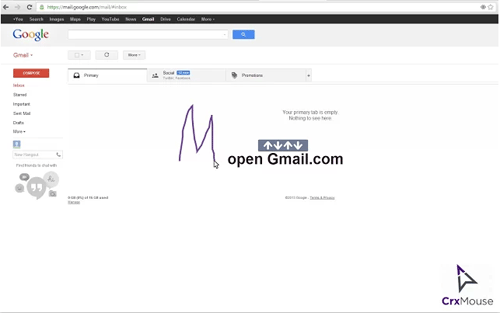
ショートカットキーにマウスジェスチャー、ブラウザというものは機能を拡張することで、格段に操作効率を上げてくれるものです。特に、同じ動きを1日に何回も繰り返すような動作だとなおさらです。
ひとつひとつの効率アップは小さなものかもしれませんが、その積み重ねはチリツモ。果てしない時間をセーブすることに繋がります。
今回ご紹介するのは、基本的なブラウザ操作から、好みの動作までをマウスジェスチャーで設定することができるChrome拡張機能です。
Chromeのあらゆる動作をマウスジェスチャーに登録できる「CrxMouse」
「CrxMouse」は、基本的なブラウザの動作や自分がよく使うアクションを、マウスジェスチャとして使うことができるChrome拡張機能。
特定のWEBアプリを開いたり、スクリーンショットを撮ったり、選択テキストを検索したりなど、あらゆる動作をマウス操作だけでおこなうことができます。
基本的なブラウザの動作をマウスジェスチャーに
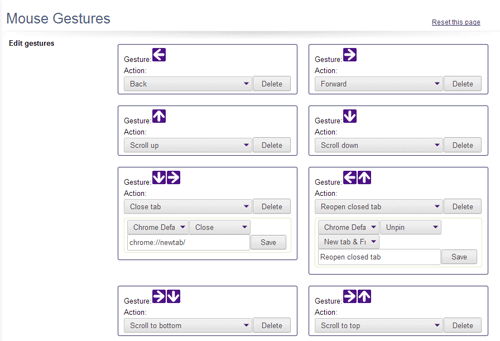
画面を進む/戻るや、画面上部/下部へのスクロールといったものはもちろん、↓↑で「ソースを見る」などといったブラウザの機能をマウスジェスチャーでおこなえるようできます。
その他の主な基本機能は以下になります。記載のマウスジェスチャーはデフォルト値で、割り当てを変更することも可能です。
- →↑:ページトップへ戻る
- →↓:ページ最下部へ移動
- ↓→:タブを閉じる
- ↑↓:ページを更新
- ↑↓↑:キャッシュをクリアしてページを更新
- ↑←:左のタブを開く
- ↑→:右のタブを開く
- ↓→↑:新しいウインドウを開く
- ↑→↓:ウインドウを閉じる
Super Dragでさらに動作を便利に
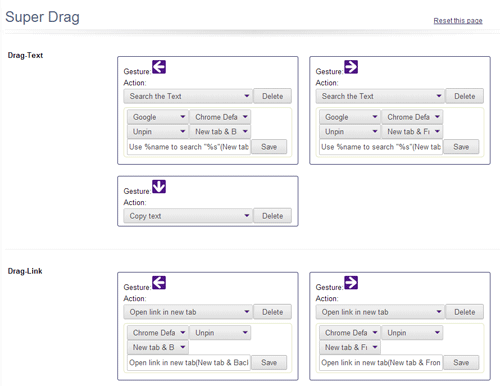
Super Dragは、テキストやリンク、画像を選択した状態でドラッグすることによって、特定のアクションを起こすもの。
主に以下の様な機能があります。
- → : リンクを新しいタブで開く
- ← : リンクを新しいタブで開く (バックグラウンド)
- ↓ : 選択テキストをコピー
- ↓ : 選択URLをコピー
- ← : 選択テキストを新しいタブで検索 (バックグラウンド)
- → : 選択テキストを新しいタブで検索
- ↓ : 画像を保存
カスタム設定でよく使うアクションもマウスジェスチャーに
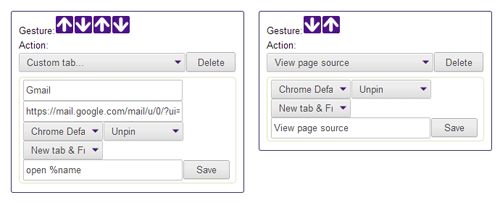
基本的な機能加え、カスタマイズ性の高い設定をできるのが、この拡張機能のポイント。たとえばMと描くと「Gmailを開く」、Wと描くと「読み込み速度テストのブックマークレット」を使うなど、自由度の高い設定が可能です。
(ここでは説明上カスタム設定と謳っていますが、実際にはマウスジェスチャーの設定画面でできることになります。)
主なカスタム設定は以下のとおりです。
- 指定したURLを開く
- ブックマークレットを起動する
- ソースを見る
- 開いたページのURLをコピーする
- 開いたページのタイトルとURLをリンクタグでコピーする
開いたページのタイトルとURLをリンクタグでコピーする機能などは、Create Linkの代わりになってしまいますね。この機能は、カスタムフォーマットで生成するタグを指定することも可能です。
たとえば新しいタブで開くリンクタグを生成場合、カスタムフォーマットでは以下のような記述をします。
<a target=”_blank” href=’%url’>%title</a>
ページタイトル:%title
ページURL :%url
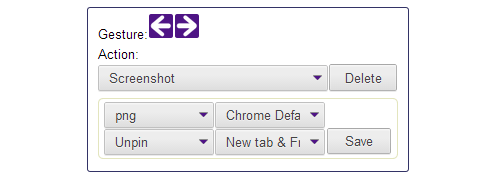
ちなみに私のお気に入りは、←→で開いている画面のスクリーンショットを撮るマウスジェスチャです。
試してみたいかたはCrxMouseへどうぞ。
この記事を読んだ方は以下の記事もご覧いただいています
- 前の記事: FBの通知やGmailの未読数も確認できるChromeの新しいタブ拡張機能「Knew Tab」
- 次の記事: Google Keepのメモをタブで色別に表示できるChrome拡張機能「Category Tabs for Google Keep」
- ジャンル: マウスジェスチャー